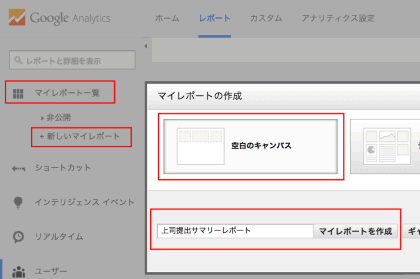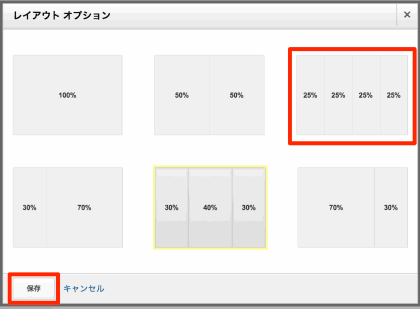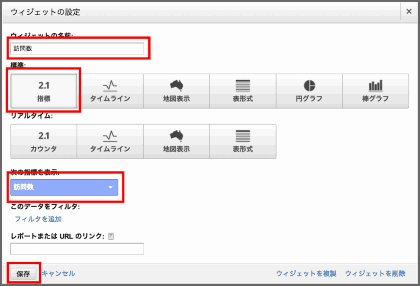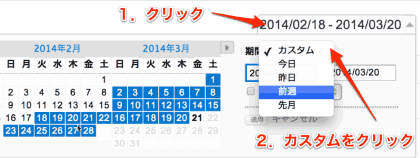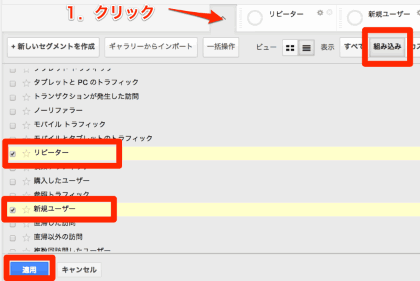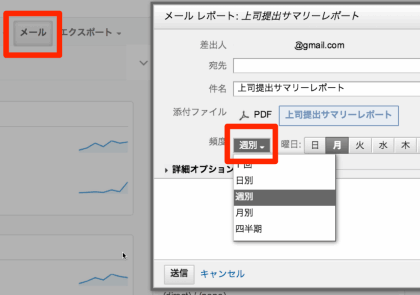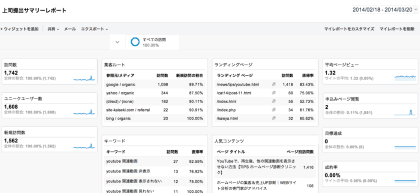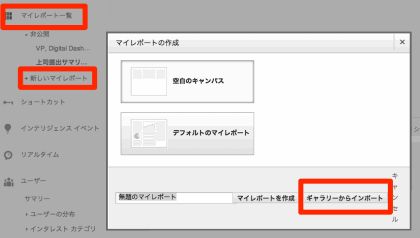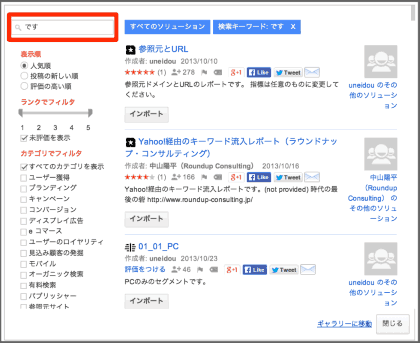当クリニックの代表。

イケメンの研修医。

優しい天然ボケの研修医。
ここ「アクセス解析5分クリニック」には、Webサイトについてさまざまな悩みを抱えた患者が、毎日のようにやってくる。研修医の来栖と綾瀬はデコボココンビだが、院長の丸山先生がとにかく名医。たった5分ですべての悩みを解決する!というのだ……。(登場人物紹介を詳しく見る)
今回のお悩み
上司やクライアントに納得してもらえるGoogleアナリティクスのレポートを5分で作りたい!
今週は記事末尾に筆者の運営する「ウェブ担当者通信」に関するお知らせがあります。記事のあとにご覧ください。
レポート作成依頼が急に舞い込んだらどうする
なんだか忙しそうだけど、どうしたんだい?
最近、契約したクライアントがいるんですけど、急に明日レポートを提出しなきゃいけなくなったんです。
それは大変だ。分析する時間もあまりなさそうだし。クライアントに納得してもらえるかなあ。
ちょっと自信がなくって……。
そういうときは、まずはざっくり、Googleアナリティクスで「現状把握用のマイレポート」を作ってみよう。
それって簡単ですか?
5分で作れるよ。しかし手は抜いていないので、たいてい多くの上司やクライアントから喜んでもらえる。
ぜひ教えてください!
相手が知りたいことは何か?
まず確認。どのレベルのクライアントと契約したかにもよるけど、たいていアクセス解析は、何かの作業のおまけでつけているよね?
はい。今回のお客さんも運用の相談を受けているなかで、アクセス解析の話になりました。お客さん自身「Googleアナリティクスは入れた(気がする)けど、あまり見ていない」という状態です。
だとすると、まずはざっくり数枚の紙で現状と過去の把握をするだけで十分なことが多い。逆に、細かい指摘が入りすぎていると、レポートを見ている側も嫌になる。
あ、それ経験あります! 以前、数十枚のレポートで数時間説明したことがありますが、途中からお客さんが飽きているのがわかりました。
お客さん側からしたら、思ってもみない量の宿題を課せられて、ともすると「このサイトはダメだ!」と責められているように感じるからね。特におまけで頼んだ作業レベルなら、お客さん側にも心の準備ができていないことが多い。
僕は、気合を入れすぎていたわけですね……。
特に相手がいままでアクセス解析画面をあまり見たことがないなら、「いっしょに気づける簡単なマイレポート」作成を目指そう。相手のことを思えばこそ、あえてシンプルにするわけだ。
最低限のマイレポートの作り方
さて、そのいっしょに気づけるマイレポートなんだけど、ポイントは「わかりやすく作る」ことだ。
ということは、専門用語は使わないのですね。
うん。誰でもわかる範囲として「訪問数」「直帰率」「平均ページ閲覧数」「フォーム閲覧数」「目標数」といったところにとどめたほうがいい。
また、これらのなかでは、“新規の割合”“スマートフォンの割合”などは、誰もが知りたいと思うはずだ。今回は、こういった点を踏まえて、最低限のマイレポートの作り方を示そうと思う。具体的には、以下の5つのステップで進めていくんだ。
(1)マイレポートを新規作成する
マイレポートを作成し、レイアウトを4列のものに変更しておく。
(2)ウィジェットを追加する
以下11個のウィジェットを作成する。それぞれ20秒~30秒程度で作成できる。
※下記リンクに、今回作っているレポートの大部分を作成済みのテンプレートを用意してあります。リンクをクリックして自分のGoogleアナリティクスに取り込んだら、レポート右列の「申し込みページ閲覧」「目標達成」「成約率」のところを、自社サイトにあわせて変更してください。
-
訪問数
- 標準:指標
- 次の指標を表示:訪問数
- このデータをフィルタ:なし
-
ユニークユーザー数
- 標準:指標
- 次の指標を表示:ユーザー数
- このデータをフィルタ:なし
-
新規訪問数
- 標準:指標
- 次の指標を表示:新規訪問数
- このデータをフィルタ:なし
-
集客ルート
- 標準:表形式
- 表示する列:参照元/メディア 訪問数 新規訪問の割合
- このデータをフィルタ:なし
-
キーワード
- 標準:表形式
- 表示する列:キーワード 訪問数 直帰率
- このデータをフィルタ:表示しない キーワード 含む not
-
ランディングページ
- 標準:表形式
- 表示する列:ランディングページ 訪問数 直帰率
- このデータをフィルタ:なし
-
人気コンテンツ
- 標準:表形式
- 表示する列:ページタイトル ページ別訪問数
- このデータをフィルタ:なし
-
平均ページビュー
- 標準:指標
- 次の指標を表示:訪問別ページビュー
- このデータをフィルタ:なし
-
申し込みページ閲覧
- 標準:指標
- 次の指標を表示:ページ訪問数
- このデータをフィルタ:表示の絞り込み ページタイトル 含む (申し込みフォームのタイトル)
※上記「申し込みフォームのタイトル」の部分は、あなたのサイトの申し込みフォームのページのタイトルを指定してください。 -
目標達成
- 標準:指標
- 次の指標を表示:目標XXの完了数
- このデータをフィルタ:なし
-
成約率
- 標準:指標
- 次の指標を表示:目標XXのコンバージョン率
- このデータをフィルタ:なし
(3)期間を指定する
レポートする期間を指定する(たとえば「前週」の期間でデータを絞る)。
(4)セグメントを指定する
新規とリピーターを区別できるようにセグメントを設定する。
(5)PDFを保存する
PDFを保存する。
(6)メール送信設定をする
毎週自動的にレポートをPDFとしてメールで送るように指定する。
レポートの報告方法
これでレポートが完成し、毎週レポートが届くようになる。あとは印刷して報告するのだけど、せっかくわかりやすいレポートにしたのだから、まずはシンプルにそのまま伝えよう。
「シンプルに伝える」とはどういうことですか?
これ以上分析や考察をせずに、文字どおりそのまま伝えるということだよ。特に時間がないならね。
まずはそれでいいんだ。今回のレポートの目的は、あくまでもサイトの全体像・事実をみんなで把握すること。自分たちの想像とのギャップを知り、そこからどうするかを考えるための素材だからね。
ユーザーの流れが記載されているから、まずは全員でそれを把握することが大切なんですね。
うん。そもそもこのレポートの役割は「モニタリング」だ。サイトのKPIというほど立派なものではないけど、どのサイトでも気にしておいたほうがいい値が表示されている。
なので、毎回自動でメールで送られてくるレポートを印刷して、先週と今週を比較するなどしていくと、サイトのパフォーマンスがわかりやすいし、異常に気づきやすい。
まさに定期報告用なのですね。改善提案はまたその次の話なのですね。
さらに簡単に、使えるレポートを数分で追加する方法
ところで、Googleアナリティクスには「ギャラリー」という機能があって、アクセス解析の猛者たちが作ったレポートを公開してくれている。
それって、有名な人たちが、自分の考えを公表してくれているようなものですよね。
うん。ギャラリーには、マイレポートだけでなくカスタムレポートやセグメントなどいろいろ公開されている。取り込んでおくと便利だよ。
セットになっている次の2つは、入れておいたらいいと思うよ。英語だけどね。
- Occam's Razor Awesomeness(作成者:Avinash Kaushik氏)
- New Googleアナリティクス User Starter Bundle(作成者:The Googleアナリティクス Team)
日本語を探す場合は「です」などで検索するとひっかかりやすい。
たとえばこれらのセグメントなどは便利だと思うよ。
- 01_02_スマホ(作成者uneidou氏)
- 01_01_PC(作成者uneidou氏)
- 01_03_タブレット(作成者uneidou氏)
これで明日を乗り切れそうです!
まとめ
Googleアナリティクスで簡単にプロっぽいレポートを作成したいというのは、多くの人がもつ悩みだと思う。簡単に作ると割り切るならば、今回のように、誰かが作ったギャラリーを活用するのは良い手だと思う。ただし、ちゃんと意味を理解したほうがいいから、1回印刷してみて、ちゃんと数字を読み解いてから報告しよう。
また大切なこととして、定期の報告レポートというのは、モニタリングが主目的だということを忘れずに。モニタリングは、サイトの「体温測定」みたいなものなので、「現状を知る」ことが目的であり「悪いところを治す」ことが目的ではない。そのことを関係者で共有して現状把握をしていけば、きっと「これがポイントじゃない?」といった発展的なミーティングになるだろう。楽しんでがんばってほしい。
お悩み上司やクライアントに納得してもらえるGoogleアナリティクスのレポートを5分で作りたい!
アドバイス5分で作るならば、割り切ってギャラリーを活用しましょう。良いレポートが簡単に作れます。以下の手順で進めていきます。
-
 【1分】 マイレポートを作成します
【1分】 マイレポートを作成します
以下のリンクをクリックして、テンプレートを導入したうえで、マイレポートを作成します。
→ https://www.google.com/analytics/web/template?uid=Ny8Ylt1rSu-o381efB99PQ
-

 【2分】 1でインポートしたレポートを自分向けのデータにします。
【2分】 1でインポートしたレポートを自分向けのデータにします。
データを自分向けにカスタマイズします。最低限、下記を編集しておけばいいでしょう。
- 申し込みページ閲覧
- 標準:指標
- 次の指標を表示:ページ訪問数
-
このデータをフィルタ:表示の絞り込み ページタイトル 含む 申し込みフォームのタイトル)
※上記「申し込みフォームのタイトル」の部分は、あなたのサイトの申し込みフォームのページのタイトルを指定してください。
- 目標達成
- 標準:指標
- 次の指標を表示:目標XXの完了数
- このデータをフィルタ:なし
- 成約率
- 標準:指標
- 次の指標を表示:目標XXのコンバージョン率
- このデータをフィルタ:なし
-

 【2分】 PDFを保存する
【2分】 PDFを保存する
PDFを保存します。
筆者からお知らせ
ウェブ担当者通信 リニューアルキャンペーン(本日3月31日23:59まで)
筆者が責任者を務める「ウェブ担当者通信」は、この4月にサービスを大幅にパワーアップし、生まれ変わります。「ウェブ担当者通信」は、一言でいえば中小企業向け「ウェブ運用の学校」。SEO、アクセス解析などの有名講師が、経験をもとに直接指導し、実践的で役立つサービスとなっています。
筆者自身、以前はこんな悩みを抱えていました。
- 孤独な仕事なので困ったときに相談できる場が欲しい
- 自分でやっていることは本当に正しいのか教えてほしい
- いろいろな情報があり、どれが正しいかわからない
「ウェブ担当者通信」なら、こんな悩みを抱えたウェブ担当者・ディレクターたちが集まり、みんなで問題を解決し合うことが可能です。
今回、2,980円だった価格を、新サービス料金3,980円に改定。3月31日までに申し込んでくれた方には、そのままずっと2,980円の料金が適用されます。さらに、3月31日までに申し込んでくれた方は、セミナー「5/24売れるサイトの演出2014」の参加費(9,800円)も無料になります。過去開催した合計4万円以上のセミナー動画も無料でついてきます。
- ウェブ担当者通信 リニューアルキャンペーン(本日3月31日23:59まで)
→ http://webtan-tsushin.com/premium/
※キャラクターイラスト(来栖、綾瀬):「コミPo!」にて制作
- この記事のキーワード